Atualizado em March 2025: Pare de receber mensagens de erro que tornam seu sistema mais lento, utilizando nossa ferramenta de otimização. Faça o download agora neste link aqui.
- Faça o download e instale a ferramenta de reparo aqui..
- Deixe o software escanear seu computador.
- A ferramenta irá então reparar seu computador.
O recurso Atualizar no Windows 8 pode preservar seus aplicativos e dados do aplicativo da Windows Store. Mas se você precisar usar o recurso Redefinir ou reinstalar seu sistema operacional, você perderá todos os aplicativos, bem como os dados do aplicativo. Todos os níveis de progresso, configurações e dados armazenados nesses aplicativos seriam perdidos. Se você estiver usando uma conta da Microsoft, o Windows 8 sincronizará automaticamente seus aplicativos do Windows Store e dados de aplicativos. Mas se você não fizer isso, então você pode querer fazer backup e salvar seus dados no seu disco rígido.
Windows 8 Apps Backup de Dados
é um freeware que não requer instalação. Você pode usá-lo para fazer backup e restaurar o Windows 8 Apps Data. O único requisito para o Backup de dados de aplicativos do Windows 8 é que ele requer .NET Framework 4.5 instalado em seu sistema.
Backup e restauração de dados de aplicativos do Windows 8
Execute o arquivo Windows 8 Apps Data, Backup.exe. Ele solicitará que você feche todos os aplicativos antes de começar a usar o aplicativo. Clique em, ‘Sim’.
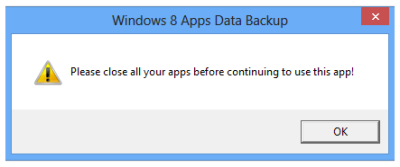
Instantaneamente uma janela é exibida na tela do seu computador, clique no botão ‘Backup’. Quando lhe for apresentada uma lista de todas as aplicações instaladas no seu sistema, escolha a aplicação pretendida para a cópia de segurança. Se você quiser fazer backup de todos os aplicativos, basta clicar no botão ‘Selecionar todos’.
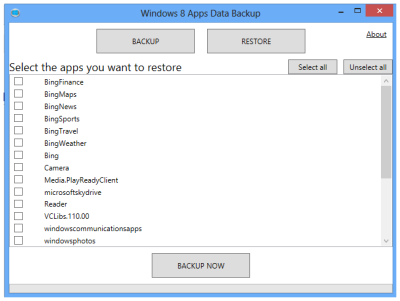
Em seguida, clique no botão ‘BACKUP AGORA’. O aplicativo perguntará imediatamente se você gostaria de compactar os dados de backup dos aplicativos em uma pasta zip, clique em ‘Sim’.
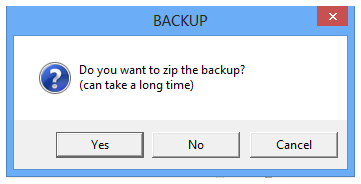
A opção é útil porque permite que o aplicativo use menos espaço no disco rígido e, se necessário, você pode facilmente salvá-lo em sua unidade USB.
Em seguida, selecione o local onde você deseja salvar seus dados de backup. Você pode criar uma nova pasta com o nome ‘Backup’ como mostrado na captura de tela abaixo.
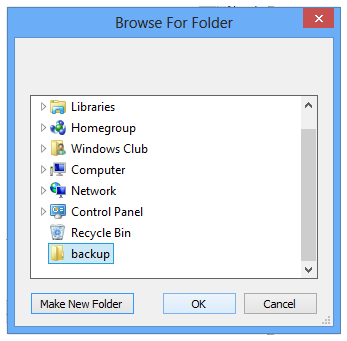
No final do processo, uma mensagem de confirmação será exibida na tela do seu computador.
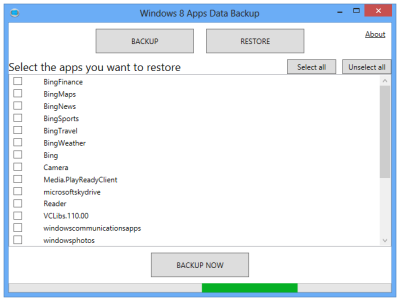
Na eventualidade de você ter que reinstalar os aplicativos novamente em seu sistema operacional recém-instalado, você agora será capaz de restaurar os dados do aplicativo salvo.
Para isso, execute a ferramenta de Backup de Dados do Windows 8 Apps e clique no botão
Restaurar
botão. Selecione o arquivo zip ou a pasta de backup. Em seguida, navegue até a pasta onde o backup é salvo e pressione ‘OK’.
Em seguida, na lista de aplicativos no backup, escolha os aplicativos cujos dados você deseja restaurar e clique no botão ‘Restaurar agora’. Quando o processo estiver concluído, você verá uma mensagem de confirmação.
Windows 8 Apps Backup de Dados download
Atualizado: mar�o 2025.
Recomendamos que você tente usar esta nova ferramenta. Ele corrige uma ampla gama de erros do computador, bem como proteger contra coisas como perda de arquivos, malware, falhas de hardware e otimiza o seu PC para o máximo desempenho. Ele corrigiu o nosso PC mais rápido do que fazer isso manualmente:
- Etapa 1: download da ferramenta do reparo & do optimizer do PC (Windows 10, 8, 7, XP, Vista - certificado ouro de Microsoft).
- Etapa 2: Clique em Iniciar Scan para encontrar problemas no registro do Windows que possam estar causando problemas no PC.
- Clique em Reparar tudo para corrigir todos os problemas
Você pode baixar o Windows 8 Apps Data Backup
aqui.
RECOMENDADO: Clique aqui para solucionar erros do Windows e otimizar o desempenho do sistema
O autor Davi Santos é pós-graduado em biotecnologia e tem imenso interesse em acompanhar os desenvolvimentos de Windows, Office e outras tecnologias. Silencioso por natureza, é um ávido jogador de Lacrosse. É recomendável criar primeiro um Ponto de Restauração do Sistema antes de instalar um novo software e ter cuidado com qualquer oferta de terceiros durante a instalação do freeware.
